Xbox Series - Definições de Captura: como capturar e encontrar imagens ou vídeos
Como capturar imagens ou vídeo nas Xbox Series e Xbox One e onde encontrar o que guardaste.
As mais recentes definições de captura na Xbox Series X e S são as mais fáceis jamais vistas numa consola Xbox, graças à revisão no mais recente comando Xbox, que tem um botão share específico.
No entanto, não precisas disso para capturar imagens ou vídeo pois qualquer comando Xbox pode capturar com alguns passos extra e a partir daí, tens diversas opções sobre como as capturar.
Esta página explica como capturar imagens ou vídeo na Xbox Series X e S (e até na Xbox One com a mais recente atualização), onde encontrar as capturas e como mudar as definições.
Nesta página:
Como capturar imagens e vídeo na Xbox Series X / S e Xbox One
Como capturar depende do comando que estás a usar. Na Xbox Series X e S, o comando inclui um botão dedicado para capturar, mesmo no meio do comando, com um ícone estilo 'upload'.

Ao pressioná-lo, capturas uma imagem, enquanto mantê-lo pressionado captura vídeo.
Se não tens um comando Xbox com um botão dedicado, tens de pressionar o botão Guia durante o jogo, depois pressionar Y para capturar uma imagem e X para capturar o que acabou de acontecer.
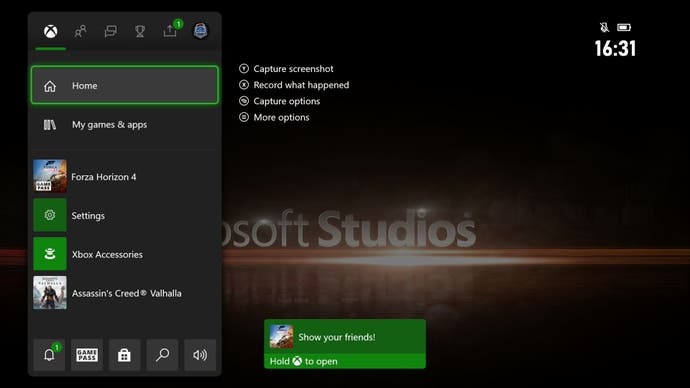
Em ambos os casos, receberás uma notificação que revela uma captura bem sucedida, mas poderás desativar estas notificações, se quisres.
Lembra-te que podes personalizar como funciona a captura, desde os botões até ao tempo de captura e se são enviados de imediato para o Xbox Live. Falaremos mais disto em seguida, mas antes disso vamos falar da localização das capturas.
Onde encontrar as capturas feitas na Xbox Series X / S e Xbox One
Para localizar onde estão armazenadas as capturas na Xbox Series X e S, pressiona o botão Guia (com o logo Xbox) no teu comando. Isto apresenta-te um menu na parte esquerda do ecrã.
Agora escolhe a segunda opção a contar de baixo na direita, que é Captura e Partilha.
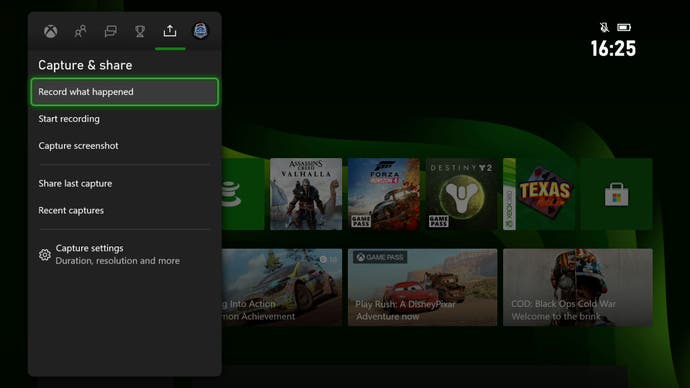
Isto dá-te uma lista com tudo o que precisas para capturar numa Xbox, desde gravar o que acabou ou vai acontecer, gravar uma imagem e partilhar.
Se queres ver capturas, escolhe a segunda opção a contar de baixo. Capturas Recentes é o que queres.
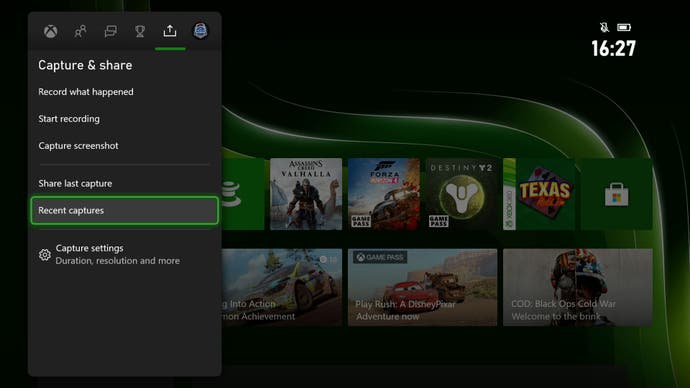
Isto apresenta uma lista com as tuas capturas recentes. Escolhe uma e terás mais opções, como partilhar ou editar.
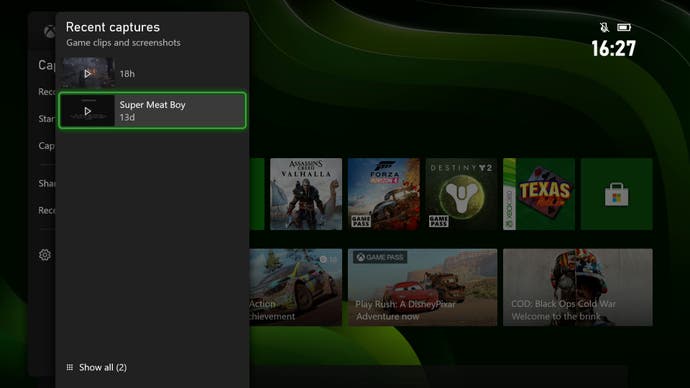
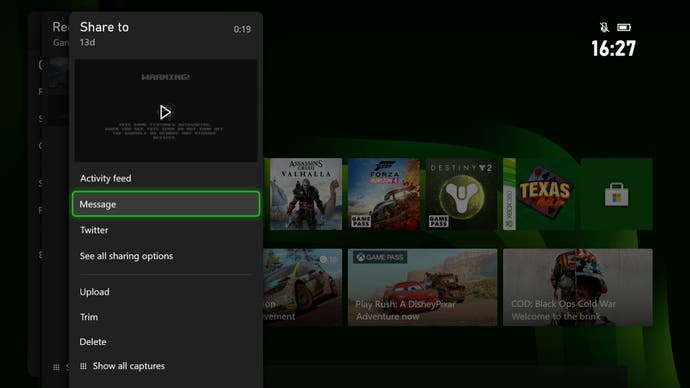
No entanto, se quiseres ver todas as tuas capturas, terás de escolher a opção Ver Todas.
Isto permite-te ver tudo o que está associado à tua conta ou na Xbox, juntamente com um fitro para outras definições, tais como por imagem, vídeo ou jogo.
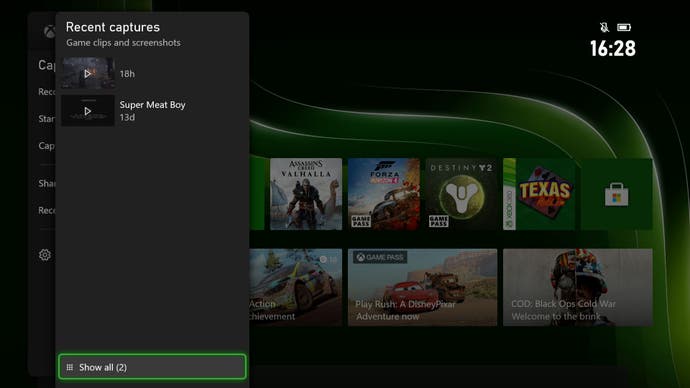
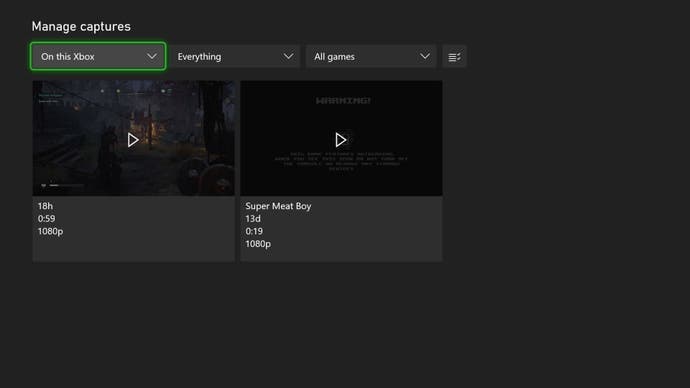
Como mudar as definições de captura na Xbox Series X / S e Xbox One
Nas Definições, desce até Preferências à esquerda e escolhe Captura e Partilha.
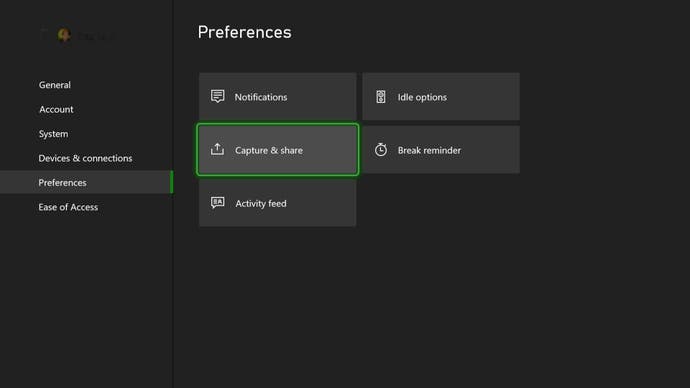
Alternativamente, pressiona o botão Guia no comando. Isto leva-te para um menu à esquerda, depois vai a Captura e Partilha, depois Definições de Captura no fundo.
Aqui tens várias opções, incluindo as apps que podem capturar automaticamente, o que acontece quando efetuas o upload e mais.
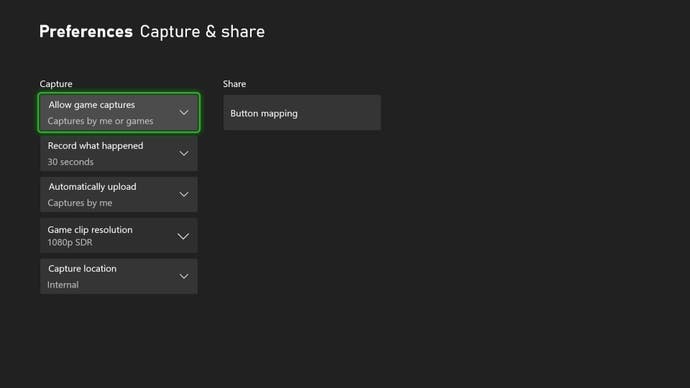
Aqui estpa incluído:
- Permite capturar jogos (As minhas capturas, capturas do jogo ou não efetuar upload)
- Permite gravar o que aconteceu (começa nos 15 segundos e vai até vários minutos*)
- Upload automático (As minhas capturas, capturas do jogo ou não efetuar upload)
- Resolução do clip de vídeo *
- Onde guardar as capturas **
* Isto difere de acordo com a consola Xbox usada e os jogos que jogas (as opções para jogos Xbox Series otimizados serão diferentes das dos jogos por retrocompatibilidade, por exemplo).
** Se não tiveres discos externos, apenas o interno surgirá listado.
Como mudar o que o botão share faz na Xbox Series X ou S
A Xbox Series X e S chegam com o mais recente modelo do comando Xbox, equipado com um botão específico para capturas, mesmo no meio da consola.
O comando chega pré-definido para capturar uma imagem ao tocar no botão, enquanto manter pressionado captura vídeo.
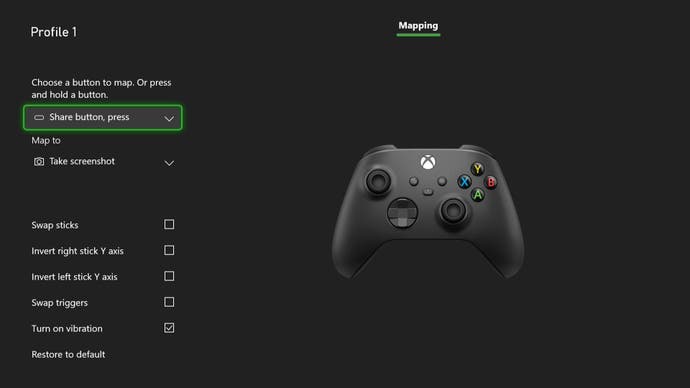
Podes mudar isto ao entrar nas Definições, Preferências, Captura e Partilha, Mapeamento de Botão.

